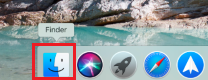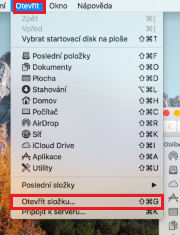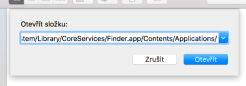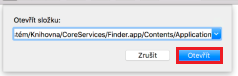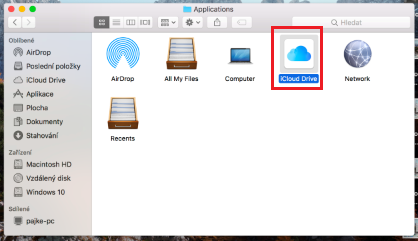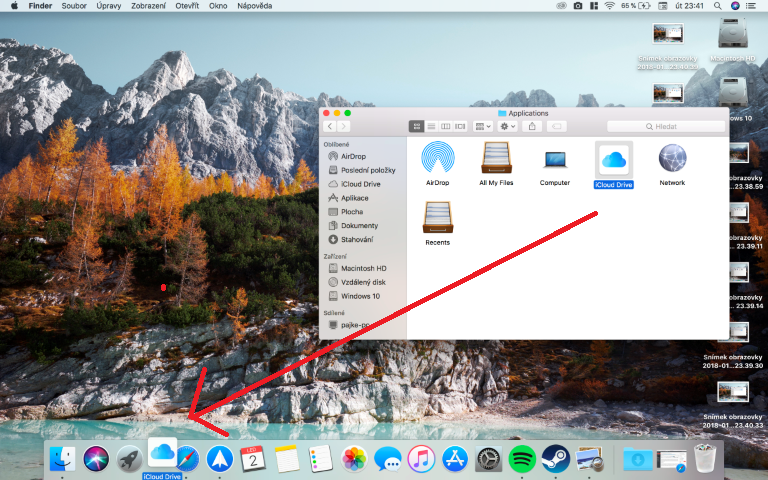សព្វថ្ងៃនេះយើងរស់នៅក្នុងពពក។ ទិន្នន័យភាគច្រើនដែលយើងមិនចង់បាត់បង់គឺត្រូវបានរក្សាទុកក្នុងពពក។ មានជម្រើសរាប់មិនអស់សម្រាប់ពពកដែលត្រូវជ្រើសរើស។ យើងអាចចាប់ផ្តើមជាមួយ Google Drive, OneDrive និងសម្រាប់យើង Applists iCloud Drive មាននៅទីនេះដោយផ្ទាល់ពី Apple ហើយក្នុងតម្លៃសមរម្យ។ iCloud Drive ដំណើរការដូចពពកផ្សេងទៀត ដែលមានន័យថាអ្នកអាចរក្សាទុកទិន្នន័យណាមួយនៅលើវា និងចូលប្រើវាពីគ្រប់ទិសទី។ ហើយសម្រាប់អ្នកដែលប្រើ iCloud Drive នេះជាល្បិចដ៏អស្ចារ្យ។ ជាមួយវា អ្នកអាចបញ្ចូលរូបតំណាង iCloud Drive ដោយផ្ទាល់ទៅក្នុងចតខាងក្រោមនៅលើ Mac ឬ MacBook របស់អ្នក ដូច្នេះអ្នកតែងតែអាចចូលប្រើវាបានរហ័ស ឧទាហរណ៍នៅពេលផ្លាស់ទីទិន្នន័យ។ ដូច្នេះសូមមើលពីរបៀបធ្វើវា។
វាអាចជា ចាប់អារម្មណ៍អ្នក។
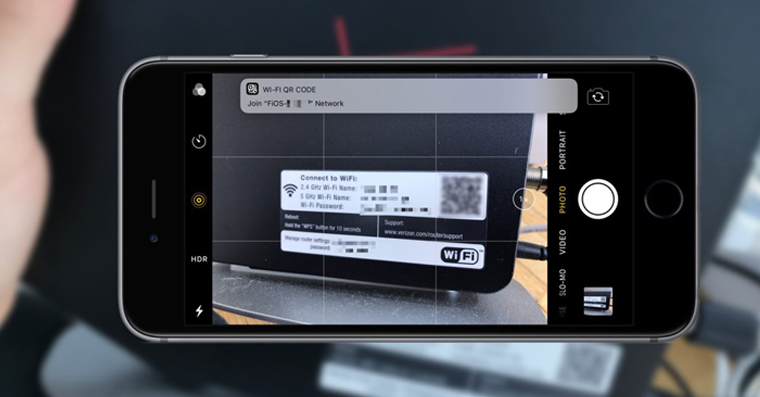
របៀបដាក់ផ្លូវកាត់ iCloud Drive នៅក្នុង Dock
- តោះបើក ឧបករណ៍រក
- ចុចលើរបារខាងលើ បើក
- យើងជ្រើសរើសជម្រើសមួយពីម៉ឺនុយ បើកថត…
- យើងចម្លងផ្លូវនេះទៅក្នុងបង្អួច៖
-
/ ប្រព័ន្ធ
- យើងចុចលើ បើក
- នៅក្នុងថតដែលបានបង្ហាញខ្លួនគឺជារូបតំណាងកម្មវិធី iCloud Drive
- គ្រាន់តែរូបតំណាងនេះ។ យើងអូស ទៅកន្លែងចតខាងក្រោម
ចាប់ពីពេលនេះតទៅ អ្នកមានសិទ្ធិចូលប្រើ iCloud ទាំងមូលរបស់អ្នកយ៉ាងងាយស្រួល។ ប្រសិនបើអ្នកសម្រេចចិត្តផ្ទេរអ្វីទៅពពក អ្នកគ្រាន់តែត្រូវការបើកថតនេះយ៉ាងលឿន ហើយបញ្ចូលឯកសារ។ ដូច្នេះវាដំណើរការយ៉ាងងាយស្រួលដូចវិធីផ្សេងទៀតនៅជុំវិញ។